Windows 10 หรือ Windows 11 ใน S Mode คืออะไร?
เผยแพร่แล้ว: 2022-07-16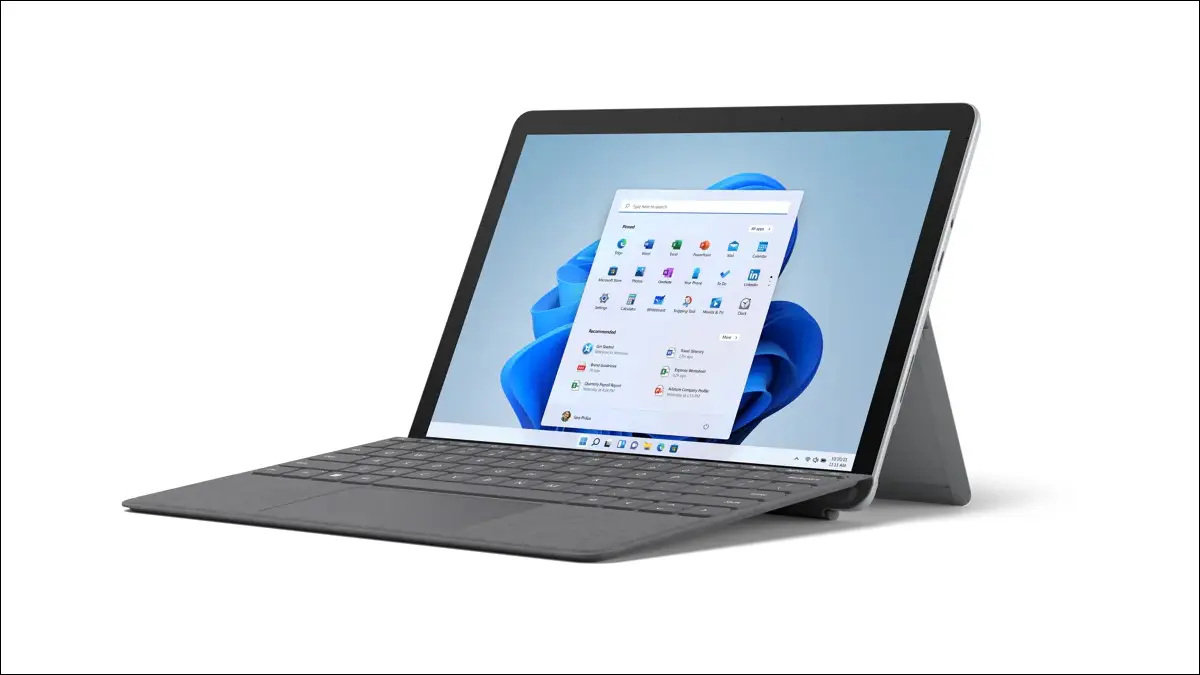
พีซี Windows 10 หรือ Windows 11 บางรุ่น เช่น Surface Go 3 ของ Microsoft มาพร้อมกับ “Windows 10 ในโหมด S” หรือ “Windows 11 ใน S โหมด” พีซีในโหมด S สามารถติดตั้งแอปพลิเคชันจาก Microsoft Store เท่านั้น แต่คุณสามารถออกจากโหมด S ได้ตามต้องการ
อัปเดต: ตอนแรกเราเขียนบทความนี้สำหรับ Windows 10 และมีการเปลี่ยนแปลงเล็กน้อยสำหรับ Windows 11 หากคุณมีพีซีที่ใช้ Windows 10 ใน S Mode และคุณอัปเกรดเป็น Windows 11 พีซีของคุณจะใช้งาน Windows 11 ใน S Mode
โหมด S คืออะไร?
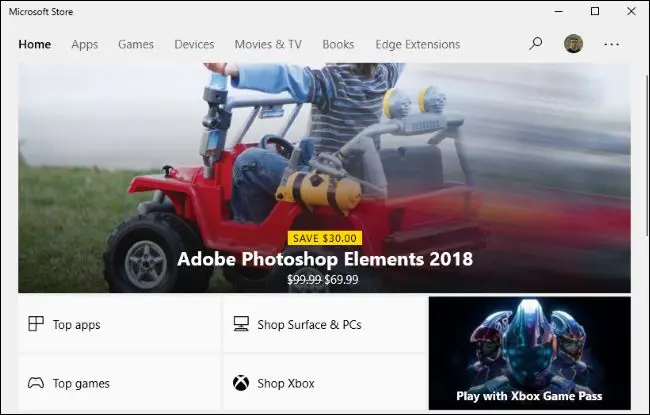
Windows 10 หรือ Windows 11 ใน S Mode เป็นระบบปฏิบัติการ Windows ที่จำกัดและล็อกไว้มากกว่า ใน Windows 10 ใน S Mode คุณสามารถติดตั้งแอพจาก Store เท่านั้น และคุณสามารถท่องเว็บด้วย Microsoft Edge เท่านั้น ใน Windows 11 ใน S Mode คุณสามารถติดตั้งเบราว์เซอร์อื่นจาก Microsoft Store ได้ แต่ Edge จะเป็นเบราว์เซอร์เริ่มต้นของคุณเสมอ
Microsoft กำลังนำเสนอความปลอดภัย ความเร็ว และความเสถียรที่นี่ เนื่องจาก Windows สามารถเรียกใช้แอปจาก Store เท่านั้น มัลแวร์จากเว็บจึงไม่สามารถทำงานได้ คุณไม่สามารถติดตั้งแอปพลิเคชันจากเว็บ ดังนั้นจึงไม่สามารถติดตั้งงานเริ่มต้นที่ทำให้กระบวนการบู๊ตของคุณช้าลงหรือโปรแกรมขยะที่ซ่อนอยู่ในพื้นหลังและสอดแนมคุณ
S Mode ยังผลักดันเครื่องมือค้นหา Bing ขณะอยู่ในโหมด S เว็บเบราว์เซอร์ Microsoft Edge จะใช้ Bing เป็นเครื่องมือค้นหาเริ่มต้น คุณไม่สามารถเปลี่ยนเครื่องมือค้นหาเริ่มต้นของ Edge เป็น Google หรืออย่างอื่นได้โดยไม่ต้องออกจาก S Mode ก่อน คุณยังสามารถใช้เครื่องมือค้นหาอื่นๆ ใน Edge ได้ เช่น โดยไปที่ Google.com
อัปเดต 7/13/22: เราได้ยินมาว่า Microsoft Edge เวอร์ชันใหม่ที่ใช้ Chromium ช่วยให้คุณสามารถเปลี่ยนเครื่องมือค้นหาเริ่มต้นของคุณในขณะที่ทำงานใน S Mode อย่างไรก็ตาม เป็นที่น่าสังเกตว่าเอกสารอย่างเป็นทางการของ Microsoft ยังคงบอกว่าคุณไม่สามารถเปลี่ยนเสิร์ชเอ็นจิ้นเริ่มต้นของคุณโดยไม่ออกจาก S Mode (เอกสารราชการอาจล้าสมัย)
Windows 10 ใน S Mode ไม่สามารถใช้เชลล์บรรทัดคำสั่ง เช่น PowerShell, Command Prompt หรือ Bash ได้เช่นกัน เครื่องมือสำหรับนักพัฒนาซอฟต์แวร์อื่นๆ ก็มีข้อจำกัดเช่นกัน คุณไม่มีสิทธิ์เข้าถึง Windows Registry โดยตรงผ่าน Registry Editor เช่นกัน
หากแอปพลิเคชันทั้งหมดที่คุณต้องการเรียกใช้มีอยู่ใน Microsoft Store โหมด S จะเป็นประสบการณ์ที่ปลอดภัยยิ่งขึ้น นั่นเป็นเหตุผลที่ Microsoft เสนอโหมด S สำหรับโรงเรียนในขั้นต้น คุณสามารถเรียกใช้ Microsoft Edge, Microsoft Office และอื่นๆ ที่มีใน Store รวมถึงแอปอย่าง Apple iTunes และ Spotify
คล้ายกับระบบปฏิบัติการ iOS ของ Apple บน iPhone หรือ iPad ซึ่งให้คุณติดตั้งแอพจาก App Store เท่านั้น แต่ S Mode จะจำกัดให้คุณใช้แอป Windows ที่มีอยู่ใน Microsoft Store
โหมด S เป็นตัวเลือก
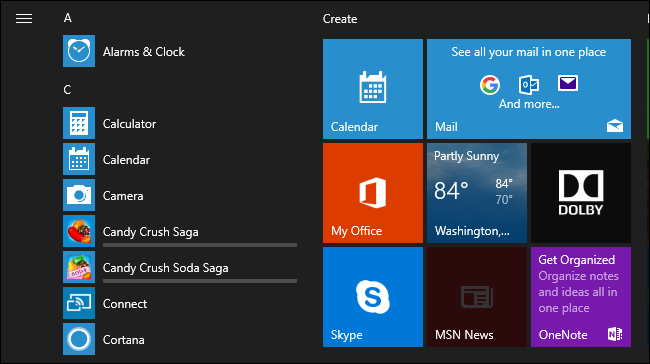
S Mode ของ Windows 10 เป็นตัวเลือกเสริม เช่นเดียวกับ Windows 11 พีซี Windows 10 และ Windows 11 ส่วนใหญ่มาพร้อมกับระบบปฏิบัติการ Windows 10 Home หรือ Windows 11 Home มาตรฐานที่ให้คุณเรียกใช้ซอฟต์แวร์ได้จากทุกที่ พีซีที่มาพร้อมกับ S Mode จะบอกว่าใช้ “Windows 10 Home in S Mode” หรือ “Windows 11 Home in S Mode” ในข้อมูลจำเพาะของผลิตภัณฑ์
แม้ว่าคุณจะซื้อพีซีในโหมด S คุณสามารถออกจาก S Mode ได้ฟรี ไม่มีค่าใช้จ่ายใดๆ แต่เป็นการตัดสินใจครั้งเดียว เมื่อคุณนำพีซีออกจาก S Mode แล้ว คุณจะไม่สามารถนำกลับเข้าสู่ S Mode ได้อีก
เราไม่ทราบว่าเหตุใด Microsoft จึงทำให้กระบวนการนี้เป็นกระบวนการทางเดียว แต่นั่นคือสิ่งที่ Microsoft ทำ (โปรดดูเอกสาร S Mode อย่างเป็นทางการของ Microsoft เพื่อยืนยันเรื่องนี้)
วิธีตรวจสอบว่าคุณใช้ S Mode อยู่หรือไม่
คุณสามารถตรวจสอบว่าคุณกำลังใช้ S Mode หรือไม่ โดยไปที่การตั้งค่า > ระบบ > เกี่ยวกับ ในหน้า "เกี่ยวกับ" ให้เลื่อนลงไปที่ส่วน "ข้อมูลจำเพาะของ Windows"

หากคุณเห็นคำว่า “ในโหมด S” ทางด้านขวาของรายการ Edition แสดงว่าคุณกำลังใช้พีซีโหมด S ไม่เช่นนั้น แสดงว่าคุณไม่ได้ใช้ S Mode
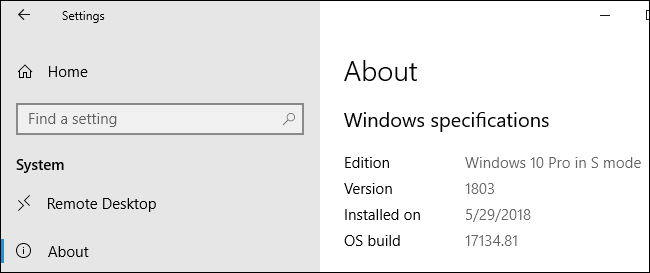
ฉันควรซื้อพีซีที่มีโหมด S หรือไม่
เนื่องจากออกจาก S Mode ได้ง่ายและฟรี การซื้อพีซีที่ใช้ Windows 10 หรือ Windows 11 ที่มาพร้อมกับ S Mode นั้นไม่มีข้อเสีย แม้ว่าคุณจะไม่ต้องการ S Mode คุณก็สามารถเปลี่ยนออกจากโหมดนี้ได้อย่างง่ายดาย
ตัวอย่างเช่น Microsoft ขาย Surface Laptop ในโหมด S เท่านั้น แต่ก็ไม่เป็นไร แม้ว่าคุณจะต้องการ Surface Laptop ที่ใช้ระบบปฏิบัติการ Windows มาตรฐาน คุณก็สามารถซื้อและนำออกจาก S Mode ได้ฟรี
ฉันควรใช้พีซีในโหมด S หรือไม่
S Mode ฟังดูจำกัด และนั่นคือประเด็น หากคุณต้องการเพียงเว็บเบราว์เซอร์ Microsoft Edge พื้นฐาน แอปพลิเคชัน Microsoft Office เช่น Word และอื่นๆ ที่มีใน Microsoft Store คุณควรลองใช้พีซีในโหมด S ข้อจำกัด S Mode ให้การป้องกันเพิ่มเติมจากมัลแวร์
พีซีที่ทำงานใน S Mode ยังเหมาะสำหรับนักเรียนรุ่นเยาว์ พีซีธุรกิจที่ต้องการแอปพลิเคชั่นเพียงไม่กี่ตัว และผู้ใช้คอมพิวเตอร์ที่มีประสบการณ์น้อย
แน่นอน หากคุณต้องการซอฟต์แวร์ที่ไม่มีใน Store คุณต้องออกจาก S Mode แต่คุณสามารถลองใช้พีซีในโหมด S ได้สักระยะหนึ่งแล้วดูว่าใช้งานได้ดีแค่ไหนสำหรับคุณ คุณสามารถออกจากโหมด S ได้ทุกเมื่อ
ข้อควรจำ: แม้ว่าคุณจะสามารถออกจาก S Mode ได้ทุกเมื่อที่ต้องการ การเลือกออกจาก S Mode ถือเป็นการตัดสินใจถาวร เมื่อคุณออกจาก S Mode แล้ว คุณจะไม่สามารถนำพีซีกลับเข้าสู่ S Mode ได้อีก จะใช้ระบบปฏิบัติการมาตรฐาน Windows 10 Home หรือ Windows 11 Home อย่างไรก็ตาม คุณสามารถเลือกที่จะอนุญาตเฉพาะแอพจาก Store ใน Windows 10 หรือ Windows 11
วิธีออกจากโหมด S
หากต้องการออกจาก S Mode ให้เปิดแอป Store บนพีซีของคุณและค้นหา “Switch out of S Mode” Store จะแนะนำคุณตลอดการนำพีซีของคุณออกจาก S Mode
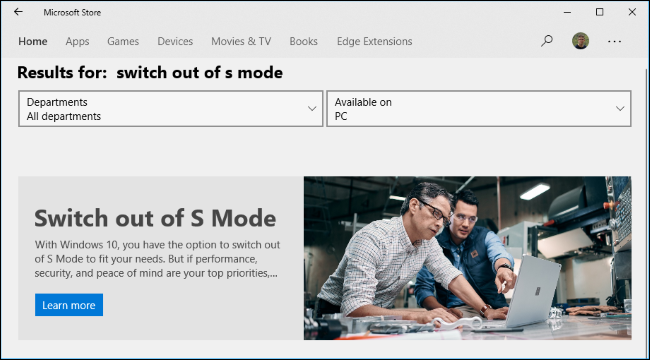
S Mode แตกต่างจาก Windows 10 S อย่างไร?
เริ่มต้นด้วยการอัปเดตเดือนเมษายน 2018 “โหมด S” ของ Windows 10 จะมาแทนที่ Windows 10 S. Windows 10 S ทำงานคล้ายกัน แต่ในทางเทคนิคแล้ว “รุ่น” ของ Windows 10 ต่างหากแทนที่จะเป็น “โหมด”
Windows 10 รุ่นส่วนใหญ่สามารถวางลงใน S Mode ได้ คุณสามารถซื้อพีซีที่มี Windows 10 Home ใน S Mode หรือ Windows 10 Professional ใน S Mode และองค์กรต่างๆ สามารถใช้ Windows 10 Enterprise ใน S Mode ได้ อย่างไรก็ตาม เฉพาะผู้ผลิตพีซีเท่านั้นที่สามารถวางลงใน S Mode ได้ พีซี Windows 10 ส่วนใหญ่ไม่จัดส่งในโหมด S
Microsoft ยังให้คุณออกจาก Windows 10 S Mode ได้โดยไม่ต้องเสียเงินเพิ่ม ดังนั้น หากคุณต้องการซอฟต์แวร์ที่ไม่มีใน Microsoft Store คุณสามารถรับมันได้โดยไม่ต้องเสียเงิน Microsoft วางแผนค่าธรรมเนียม 50 ดอลลาร์เพื่อออกจาก Windows 10 S.
พีซีที่มีอยู่ทุกเครื่องที่ใช้ Windows 10 S จะถูกแปลงเป็น Windows 10 Professional ใน S Mode เมื่อติดตั้งการอัปเดตเดือนเมษายน 2018
ที่เกี่ยวข้อง: Windows 10 S คืออะไรและแตกต่างกันอย่างไร
แล้ว Windows 10 บน ARM ล่ะ?
Microsoft กำลังจัดส่งพีซี Windows 10 ที่ใช้โปรเซสเซอร์ ARM (และพีซี Windows 11 ที่ใช้โปรเซสเซอร์ ARM ด้วย) คอมพิวเตอร์เหล่านี้มีเลเยอร์การจำลองที่อนุญาตให้เรียกใช้ซอฟต์แวร์ Windows แบบเดิมได้
แม้ว่าพีซี ARM เหล่านี้อาจจัดส่งใน S Mode คุณยังสามารถเลือกที่จะออกจาก S Mode ได้ฟรีบนพีซีเหล่านี้ ซึ่งจะช่วยให้คุณติดตั้งแอปพลิเคชันเดสก์ท็อป 32 บิตได้จากทุกที่ แม้ว่าแอปพลิเคชันและเกมที่มีความต้องการจำนวนมากจะทำงานได้ไม่ดีในเลเยอร์การจำลอง
พีซีโหมด S หลายเครื่องมีโปรเซสเซอร์ Intel คุณสามารถกำหนดค่าพีซีที่มีฮาร์ดแวร์ประเภทใดก็ได้ใน S Mode และ Windows 10 บนพีซี ARM ไม่จำเป็นต้องใช้ S Mode
ที่เกี่ยวข้อง: Windows 10 บน ARM คืออะไรและแตกต่างกันอย่างไร
